Configurați cadranul de apelare Microsoft Teams
Microsoft Teams dialer-ul ajută vânzătorii să efectueze apeluri Teams către clienți direct din Dynamics 365 Sales.
Notă
De asemenea, puteți activa Teams Dialer prin configurarea rapidă (cu licența Dynamics 365 Sales Enterprise). Mai multe informații: Microsoft Teams apeluri cu Informații despre conversații
Cerințe de licență și rol
| Tipul de cerință | Trebuie să ai |
|---|---|
| Licență | Dynamics 365 Sales Premium, Dynamics 365 Sales Enterprise sau Dynamics 365 Sales Professional Mai multe informații: Prețurile de vânzări Dynamics 365 |
| Roluri de securitate | Administrator de sistem Mai multe informații: Roluri de securitate predefinite pentru vânzări |
Cum se configurează dialer-ul?
În calitate de administrator, trebuie să configurați Microsoft Teams dialer pentru a permite vânzătorilor să efectueze și să primească apeluri de la Dynamics 365.
Reexaminați cerințele preliminare
Asigurați-vă că îndepliniți următoarele cerințe înainte de a configura Microsoft Teams apelul în aplicația Hub de vânzări:
O licență pentru utilizarea Microsoft Teams. Aflați mai multe despre Microsoft Teams licențele suplimentare.
Un sistem telefonic instalat și configurat, cu o licență valabilă pentru utilizare. Aflați mai multe despre cum să configurați un sistem telefonic.
O conexiune de rețea telefonică publică comutată (PSTN) validă printr-un plan de apeluri Teams, propriul operator PSTN sau rutare directă. Aflați mai multe despre opțiunile de conectivitate PSTN.
Un număr de telefon atribuit. Aflați mai multe despre cum să gestionați numerele de telefon pentru organizația dvs.
În plus, trebuie să acordați următoarele permisiuni utilizatorilor dvs.:
Dacă intenționați să activați dialer-ul pentru anumite roluri de securitate, asigurați-vă că utilizatorii care au nevoie de acces la dialer sunt alocați unuia dintre aceste roluri de securitate. Aflați mai multe despre cum să atribuiți roluri de securitate utilizatorilor.
Asigurați-vă că rolurile de securitate ale utilizatorilor care vor accesa Teams Dialer au privilegii de citire pentru următoarele înregistrări:
- Sub fila Înregistrări de bază , acces de citire la Notă
- În fila Entități personalizate , acces de citire la Teams Dialer Setările de administrator
Pentru mai multe informații despre cum să verificați privilegiile și să editați un rol de securitate, consultați Editarea unui rol de securitate.
Notă
Când activați Microsoft Teams dialer, alte sisteme de telefonie care sunt conectate la aplicația Dynamics 365 prin Cadru de lucru pentru integrarea canalelor Dynamics 365 nu vor mai funcționa pentru utilizatorii cărora le este activat Teams Dialer. În calitate de administrator, puteți dezactiva sau șterge sistemul telefonic în aplicația Channel Integration Framework.
Configurați cadranul de apelare
În aplicația Hub de vânzări, accesați Setări aplicație, iar sub Setări generale, selectați Echipe apeluri.
Notă
Dacă sunteți client Sales Professional, adăugați următorii parametri la adresa URL a organizației Dynamics 365 pentru a deschide pagina de configurare a apelurilor Teams:
pagetype=control&controlName=MscrmControls.TeamsDialerSettings.DialerSettingsHostControlExemplu:
https://contoso.crm.dynamics.com/main.aspx?pagetype=control&controlName=MscrmControls.TeamsDialerSettings.DialerSettingsHostControlCa alternativă, puteți adăuga pagina de configurare la harta site-ului aplicației Sales Professional adăugând o subzonă.
Activați Apeluri pentru echipe.
În mod implicit, următoarele opțiuni sunt activate:
Răspundeți la apelurile primite în Dynamics 365
Permite vânzătorilor să primească apeluri Teams în Dynamics 365 Sales. Dacă îl dezactivați, vânzătorii pot efectua apeluri Teams de ieșire numai din Dynamics 365.
Apelul intern va suna numai în aplicația Teams, nu în Dynamics 365
Indică faptul că apelurile de la utilizatori interni nu vor suna și nu vor fi urmărite în Dynamics 365. În acest caz, apelurile de la contacte externe vor suna în Dynamics 365, iar apelurile interne vor suna numai în Teams. Puteți debifa caseta de selectare dacă doriți ca vânzătorii să primească atât apeluri externe, cât și apeluri interne în Dynamics 365.
Afișați apelurile pierdute în centrul de notificare din aplicație Dynamics 365
Permite vânzătorilor să vadă apelurile pierdute în centrul de notificare în aplicație din Dynamics 365. Înainte de a activa această caracteristică, efectuați următoarele acțiuni:
- Permite notificări în aplicație pentru aplicație.
- Acordați permisiuni de citire pentru entitatea Notificare din fila Entitate personalizată , pentru rolurile de securitate pe care trebuie să le vedeți notificările.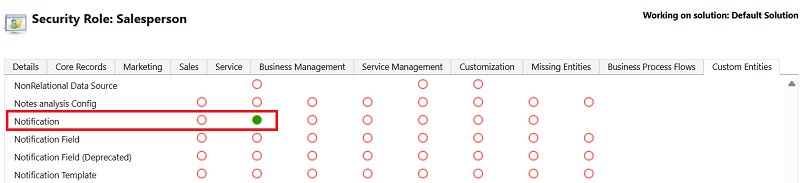
transfera apeluri (versiune preliminară)
[Această secțiune este documentație de prelansare și poate suferi modificări.]
Important
- Aceasta este o caracteristică de previzualizare.
- Caracteristicile în regim de previzualizare nu sunt destinate utilizării în producție și pot avea funcționalitate restricționată. Aceste funcții sunt supuse termenilor de utilizare suplimentari și sunt disponibile înainte de o lansare oficială, astfel încât clienții să poată avea acces din timp și să poată oferi feedback.
Permite vânzătorilor să transfera un apel Teams către un alt coleg sau numărul de telefon al acestuia, fie direct, fie după consultarea cu destinatarul.
Informații suplimentare:
transfera un apel Teams (versiune preliminară)
Consultați și transfera un apel Teams (versiune preliminară)
În secțiunea rol de securitate , selectați una dintre următoarele opțiuni pentru a oferi utilizatorilor permisiuni de acces la Microsoft Teams apel.
Opțiune Descriere Toate rolurile de securitate Permite tuturor rolurilor de securitate să acceseze Microsoft Teams dialer. Roluri specifice de securitate Permite accesarea Microsoft Teams alerului numai rolurilor de securitate selectate.
Notă: Asigurați-vă că rolurile de securitate pe care le-ați selectat sunt asociate cu unitatea de afaceri rădăcină (nivelul superior în ierarhia unității de afaceri). În caz contrar, utilizatorii nu vor vedea Teams Dialer în aplicația Hub de vânzări. Mai multe informații: Creați sau editați unități comerciale
Selectați Opțiuni avansate, iar în lista drop-down Selectare aplicație , selectați aplicațiile în care doriți să pune la dispoziție dialer-ul. În mod implicit, este selectat Hub de vânzări .
Notă
Teams Dialer nu este acceptat pentru aplicațiile Dynamics 365 planșă de lucru.
(Opțional) Activați înregistrarea apelurilor și obțineți transcriere și detalii în timp real prin Informații despre conversații:
- Activați Înregistrarea cu transcriere și detalii în timp real.
- Selectați rolurile de securitate pentru care doriți să activați înregistrarea.
- Selectați Accesați setările avansate Informații despre conversații pentru a configura mai multe opțiuni legate de înregistrarea apelurilor, cuvântul cheie de urmărit, rezumat apel și așa mai departe. Pentru mai multe informații, consultați Configurarea pentru prima rulare în aplicația Informații despre conversații.
Salvați și publicați configurarea.
Se afișează un mesaj de confirmare, iar cadranul de apelare Microsoft Teams este activat în organizația dvs. pentru rolurile de securitate selectate în aplicația selectată.
Notă
- Trebuie să reîmprospătați pagina de configurare pentru a face modificările disponibile în aplicație. Utilizatorii trebuie să-și reîmprospăteze pagina pentru a vedea dialer-ul.
- Dacă dialer-ul nu apare într-o aplicație personalizată la care ați adăugat-o, eliminați-l din aplicație, salvați modificările și apoi adăugați din nou dialer-ul.
- Dialerul nu este acceptat pentru entitățile personalizate. Deși pictograma telefonului apare pe formularele de entități personalizate, dialer-ul nu funcționează.
Nu găsiți opțiunile în aplicație?
Există trei posibilități:
- Nu aveți licența sau rolul necesar.
- Administratorul dvs. nu a activat caracteristica.
- Organizația dvs. folosește o aplicație particularizată. Consultați-vă cu administratorul pentru a afla pașii exacți. Pașii descriși în acest articol sunt specifici aplicațiilor predefinite Hub de vânzări și Sales Professional.
Consultați și
Microsoft Teams integrare
Apelați folosind Microsoft Teams
Sunați un client
Vizualizați și înțelegeți paginile rezumat apel
Feedback
În curând: Pe parcursul anului 2024, vom elimina treptat Probleme legate de GitHub ca mecanism de feedback pentru conținut și îl vom înlocui cu un nou sistem de feedback. Pentru mai multe informații, consultați: https://aka.ms/ContentUserFeedback.
Trimiteți și vizualizați feedback pentru